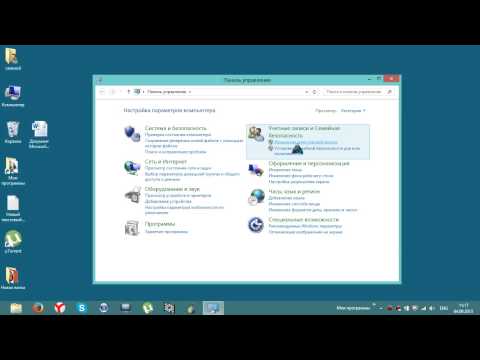
Innhold
- Del 1. Beste måten å fjerne passord i Windows 8 / 8.1
- Fjern bruker- / administratorpassord
- Del 2. Gratis måter å fjerne Windows 8.1-passord på
- Bruk kommandolinjeversjonen
- Bruk Disket for tilbakestilling av passord
- Sammendrag
Før du fortsetter og fjerner Windows-passordet, må du først finne ut operativsystemet. På grunn av forskjellen i Windows-versjonen, er måtene å endre Windows-passord også forskjellige. Og en av de største forskjellene er at 8.1 kommer med en manglende Start-knapp, som åtte ikke hadde. Du kan også tilpasse startskjermen og en enkel måte å starte og slå av datamaskinen sammen med hundrevis av flere funksjoner.
Prosessen til fjerne passord på Windows 8.1 er litt annerledes i hver OS-versjon. Imidlertid må du generelt gå til PC-innstillinger> Kontoer> Påloggingsalternativer> Passord> Fjern. Den eneste bekymringen? Du må ha tilgang til datamaskinen din først. Hvis du er låst utenfor Windows, kan du følge veiledningen for å fjerne passordet.
Del 1. Beste måten å fjerne passord i Windows 8 / 8.1
Hvis du ikke kan huske påloggingspassordet og vil fjerne det, kan du prøve PassFab 4WinKey. Den støtter alle Windows-versjoner, og du kan bruke programvaren ikke bare for å fjerne passordet, men også tilbakestille det. Videre støttes de fleste datamaskinmerker av dette kraftige Windows-verktøyet for gjenoppretting av passord.
Fjern bruker- / administratorpassord
Uansett om du bruker Windows 8.1, Windows 10 eller en annen versjon, står PassFab 4WinKey alltid ved din side for å hjelpe deg med å løse Windows-passordproblemer. Her er trinnene nedenfor for å bruke den.
Trinn 1. Last ned og installer PassFab 4WinKey på en datamaskin som er ulåst og tilgjengelig. Sett inn en flyttbar disk; enten USB-stasjon for å brenne programvaren.
Merk: USB-minnepinne er kun tillatt i profesjonell versjon eller høyere, nedlastingsknappen for standardutgave som lar deg bruke CD / DVD.Trinn 2. Velg ditt valg av flyttbar disk. Hit Burn.

Trinn 3. Når prosessen er fullført, vil en dialogboks dukke opp på skjermen der det er nevnt at den er fullført. Klikk OK og fjern den flyttbare disken.

Trinn 4. Sett inn USB-stasjonen i den låste datamaskinen. I delen Velg Windows velger du operativsystemet ditt i vinduet som vises på skjermen. Hit Neste.

Trinn 5. I delen Administrer kontoer velger du brukerkontoen din og klikker på Neste.
Merk: Du kan velge bruker / administrator / Microsoft-konto i dette trinnet. Den profesjonelle versjonen støtter alle disse kontoene. Det er den mest verdt å kjøpe versjonen.

Trinn 6. I prosessdelen begynner gjenopprettingsprosessen. Til slutt blir passordet ditt nullstilt. Start datamaskinen på nytt for å bruke endringene.
Del 2. Gratis måter å fjerne Windows 8.1-passord på
Windows-passordgjenoppretting kan bli komplisert når du leter etter gratis måter å fjerne det på, men du kan også gjøre noen enkle ting med et gratis verktøy. Her er to gratis måter å fjerne passordet på.
Bruk kommandolinjeversjonen
I denne metoden kan du endre passordet ditt og fjerne det selv om du ikke kan logge på administratorkontoen din. For å gjøre det, må du følge følgende trinn.
Trinn 1. Gå til en hvilken som helst konto i Windows 8.1 inkludert en gjestekonto
Trinn 2. Gå deretter til Start-knappen og velg "Kommandoprompt".
Trinn 3. Du finner kommandolinjeprompten som åpnes. Bare skriv inn følgende i den og trykk enter "nettbruker coco". Merk at "coco" er administratorbrukernavnet. Hver bruker har sitt eget kontonavn. Du bør erstatte "coco" for å være ditt målbrukernavn.
Bruk Disket for tilbakestilling av passord
Hvis du selv har installert Windows 8.1 på PCen din, er det sjansene for at du også har opprettet en disk for tilbakestilling av passord. Hvis du har disken eller USB der du har lagret filen med deg, kan du følge trinnene nedenfor.
Trinn 1. Gå til passordskjermen, og skriv inn det siste passordet du husker. Når meldingen dukker opp at "passordet er feil", kan du koble USB-en eller disken til PC-en og deretter klikke på Tilbakestill passord. Skjermen din vil se ut som den nedenfor.

Trinn 2. Nå vil du se Windows Password Reset Wizard starter. Du må klikke når du ser bildet slik.

Trinn 3. Velg nå riktig stasjon, skriv inn passordet ditt, skriv det inn på nytt for å bekrefte det, og klikk deretter Neste. Det kan også være lurt å opprette et passordhint som sørger for at du ikke glemmer passordet ditt i fremtiden.

Det er alt du trenger å gjøre! Den eneste bekymringen for å bruke et gratis verktøy som ovenfor er følgende.
- Teknisk kunnskap
For å bruke den gratis programvaren, trenger du teknisk kunnskap om datamaskinversjonen. Selv da er det stor sjanse for at datamaskinen eller den bærbare datamaskinen slås av på grunn av feil feil, og den vil bli til et komplett stykke ingenting.
- Tidkrevende
Prosessen kan ta timer sammen og krever mye konsentrasjon.
- Ingen garanti
Til tross for all innsatsen du legger ned, fungerer kanskje ikke den gratis programvaren, så det er ikke verdt bryet.
Sammendrag
I denne artikkelen snakket vi om å fjerne passordet på Windows 10, og dessuten vil det hjelpe deg med å fjerne Windows 7-passord eller tilbakestille Windows 10-passord. Uansett hva slags passordproblem du møtte, vil PassFab 4WinKey alltid være ved din side. Hvis du fortsatt har spørsmål, kan du legge igjen meldingen nedenfor for å gi meg beskjed.



